Agent kann sich nicht am Server registrieren
| ID: 18112701 Sprache: DE, EN Komponenten: EgoSecure Server (13.3 und höher), EgoSecure Agenten (13.3 und höher) Betriebssystem: Windows |
Problem
Das Kommunikationsproblem wird durch Verbesserungen des Sicherheitkonzepts ausgelöst, die in Version 13.3.927.1 umgesetzt wurden.
Direkt nach der Installation des Agenten erscheint die Meldung auf dem Client, dass sich der Agent nicht am Server registrieren konnte. In der Konsole erscheint eine Warnung unter Installation | EgoSecure Agenten | Installation/Update. Die Funktionalität des Agenten ist eingeschränkt
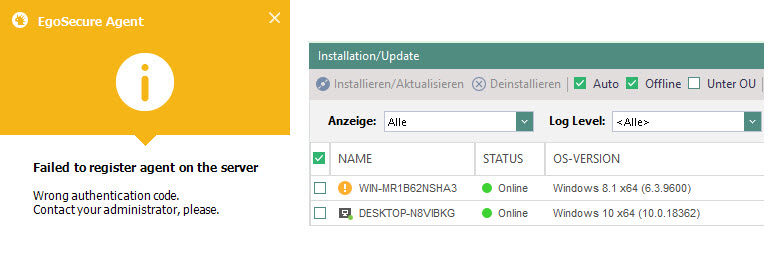
Ursache
Dieser Fall tritt ein, wenn ein neu installierter Agent mit einem neuen Authentifizierungsschlüssel versucht, sich mit dem Server zu verbinden, der Server aber den alten Schlüssel einer vorherigen Registrierung hinterlegt hat. Der Grund hierfür ist meist eine lokale Neuinstallation des Agenten oder eine Neuinstallation über Softwareverteilung (z. B. nach einer Neuinstallation von Windows).
Während der Installation eines Agenten wird ein individueller Authentifizierungsschlüssel generiert und zugewiesen. Registriert sich der Agent anschließend am Server, wird der Schlüssel zum Server übertragen und dort hinterlegt. Der Schlüssel wird jedesmal zur Validierung genutzt, wenn der Agent sich mit dem Server verbinden will. Diese Sicherheitsvorkehrung ist notwendig, damit ein registrierter Agent nicht durch einen anderen Agenten ausgetauscht werden kann. Auf diese Weise könnten Zugriffsrechte, Verschlüsselungsschlüssel oder andere Daten gefälscht werden.
Lösung
1. Token betroffener Agenten manuell löschen
- Navigieren Sie in der Konsole zu Installation | EgoSecure Agenten | Installation/Update .
- Klicken Sie mit der rechten Maustaste auf den Agenten mit dem Warnsymbol
 und wählen Sie im Kontextmenü Löschen.
und wählen Sie im Kontextmenü Löschen.
⇒ Die Metadaten des Agenten und der vorherige Token werden gelöscht. - Klicken Sie im betroffenen Agenten auf Rechte erneuern oder starten Sie den Agenten neu.
⇒ Der neue Token wird zum Server übertragen und übernommen.
2. Token-Überprüfung temporär deaktivieren
Gehen Sie wie folgt vor, wenn es sich um eine große Anzahl an betroffenen Agenten handelt. Beachten Sie, dass die Prüfung des Authentifizierungstokens eine Sicherheitsmaßnahme ist. Es wird ausdrücklich nicht empfohlen, sie dauerhaft zu deaktivieren, insbesondere nicht, wenn SSL deaktiviert ist:
- Gehen Sie in der Konsole zu Installation | EgoSecure Agenten | Installationseinstellungen.
- Deaktivieren Sie im Abschnitt Überprüfen des Agenten-Tokens die Token-Überprüfung.
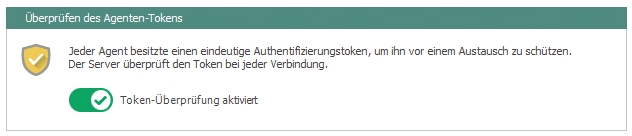
- Klicken Sie auf Speichern.
- Klicken Sie im Agenten auf Rechte erneuern oder starten Sie den Client mit dem Agenten neu.
⇒ Der neue Token wird zum Server übertragen und übernommen.
-
Wenn kein Warnsymbol
 mehr für Agenten unter Installation | EgoSecure Agenten | Installation/Update sichtbar ist, aktivieren Sie die Token-Überprüfung wieder.
mehr für Agenten unter Installation | EgoSecure Agenten | Installation/Update sichtbar ist, aktivieren Sie die Token-Überprüfung wieder.